时间:2021-02-02 13:56:15 作者:jiale 来源:系统之家 1. 扫描二维码随时看资讯 2. 请使用手机浏览器访问: https://m.xitongzhijia.net/xtjc/20210202/202197.html 手机查看 评论 反馈
最近有些使用Win10专业版的小伙伴反映说自己电脑上的网络适配器不见了,不知道在哪里找。其实要找到网络适配器很简单,只需要四步就可以打开了。下面小编就给大家演示一下Win10专业版是如何打开网络适配器的。
Win10专业版网络适配器不见了的解决方法:
1、右键计算机,选择属性。

2、接着打开设备管理器,在设备管理器找到网络适配器。

3、右键点击网卡设备选择更新驱动程序软件,选择自动搜索更新的驱动程序软件。
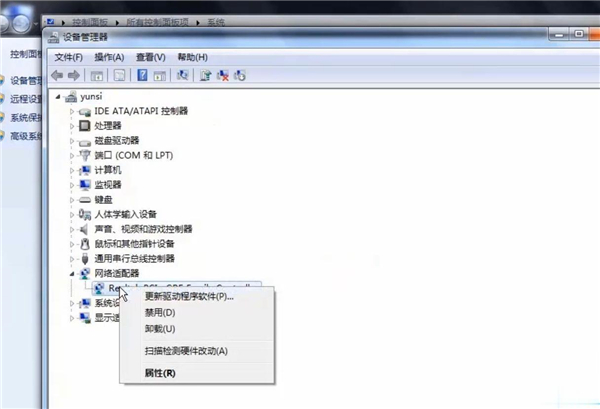
4、之后按照提示完成更新即可。

发表评论
共0条
评论就这些咯,让大家也知道你的独特见解
立即评论以上留言仅代表用户个人观点,不代表系统之家立场